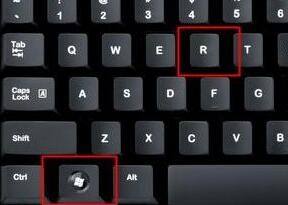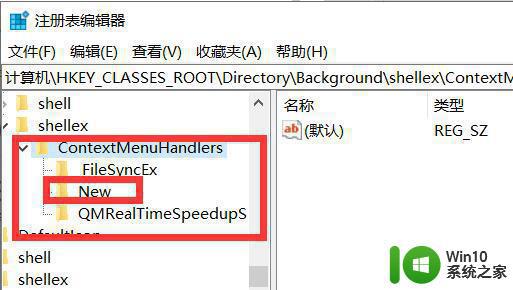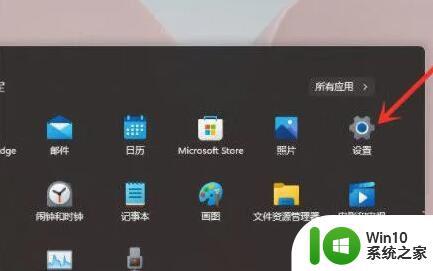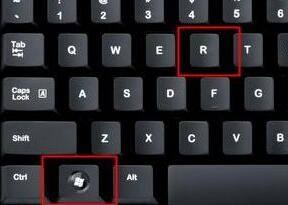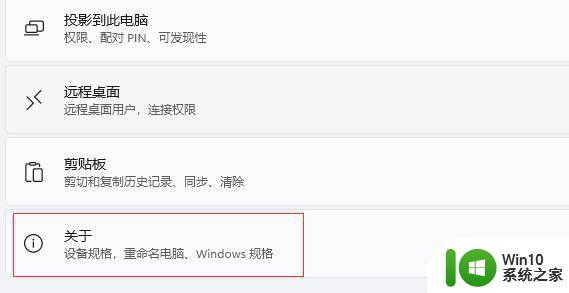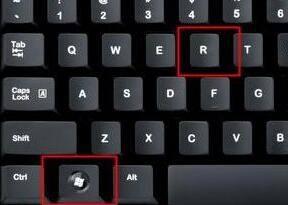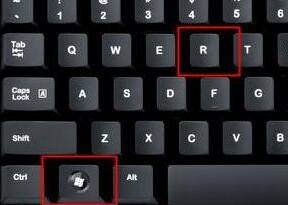win11鼠标右键点击无反应怎么解决 win11系统右键菜单打开慢如何处理
win11鼠标右键点击无反应怎么解决,Win11系统是微软最新推出的操作系统,它带来了许多新的功能和改进,一些用户反映在Win11系统中出现了鼠标右键点击无反应的问题,以及右键菜单打开慢的情况,这给他们的使用体验带来了一定的困扰。针对这些问题,我们可以采取一些简单的解决方法来解决。本文将介绍如何解决Win11鼠标右键点击无反应的问题,以及如何处理Win11系统右键菜单打开慢的情况。
解决方法:
方法一:
1、首先在“开始”菜单中找到系统“设置”。
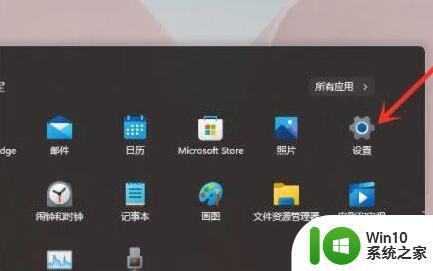
2、然后进入系统(系统),然后拉到底部找到“关于”。
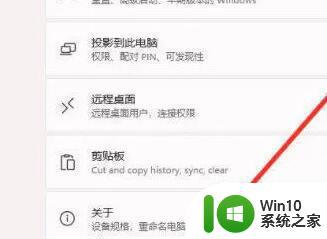
3、然后在较低的链接中找到“高级系统设置”。
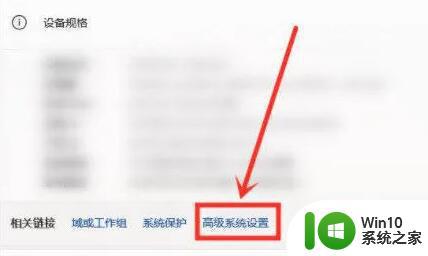
4、进入高级系统设置后,在性能中选择“设置”。
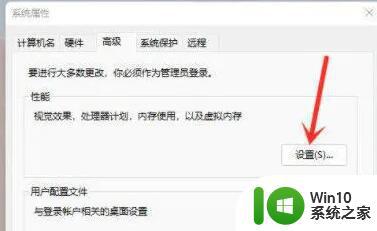
5、然后在“可视效果”选项卡下检查“调整到最佳性能”。
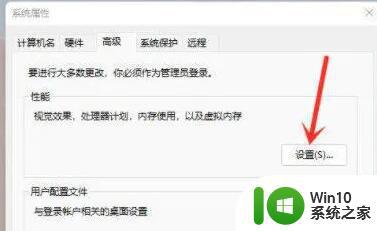
方法二:
1、按“Win + R”调用键盘上的“Regedit”Enter以确定注册表编辑器。
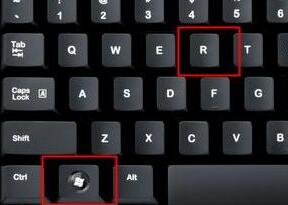
2、然后定位到如下位置“HKEY_CLASSES_ROOTDirectoryBackgroundShellexContextMenuHandlers”。
3、最后删除此文件夹下名为“new”的所有文件。
以上就是解决Win11鼠标右键无反应的全部内容,如果还有不清楚的地方,可以参考小编提供的步骤进行操作,希望对大家有所帮助。